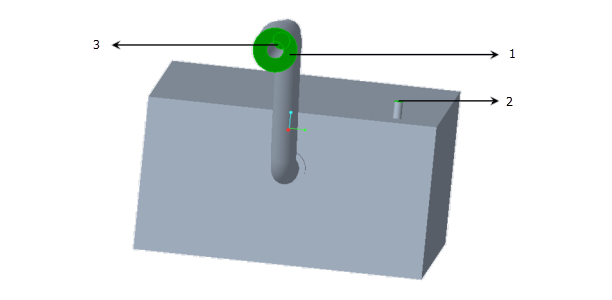Mehrphase: Benzintank Übung 2 – Randbedingungen erzeugen
1. Klicken Sie unter
Domänen (Domains) mit der rechten Maustaste auf
NOZZLE, und wählen Sie
 Berandungsbedingung hinzufügen (Add Boundary Condition)
Berandungsbedingung hinzufügen (Add Boundary Condition) aus. Das Dialogfenster
Flächensätze (Surface Sets) wird angezeigt.
2. Wählen Sie Nozzle_Air_Outlet wie in der folgenden Abbildung dargestellt aus.
a. Nozzle Air Outlet
b. Tank Air Outlet
c. Nozzle Fuel Inlet
3. Klicken Sie auf OK (OK). Unter General Boundaries wird ein neues BC_1-Element erzeugt.
4. Klicken Sie unter
Domänen (Domains) mit der rechten Maustaste auf
NOZZLE, und wählen Sie
 Berandungsbedingung hinzufügen (Add Boundary Condition)
Berandungsbedingung hinzufügen (Add Boundary Condition) aus. Das Dialogfenster
Flächensätze (Surface Sets) wird angezeigt.
5. Wählen Sie Nozzle_Fuel_Inlet, wie in der Abbildung gezeigt, aus.
6. Klicken Sie auf OK (OK). Unter General Boundaries wird ein neues BC_2-Element erzeugt.
7. Klicken Sie unter
Domänen (Domains) mit der rechten Maustaste auf
TANK, und wählen Sie
 Berandungsbedingung hinzufügen (Add Boundary Condition)
Berandungsbedingung hinzufügen (Add Boundary Condition) aus. Das Dialogfenster
Flächensätze (Surface Sets) wird angezeigt.
8. Wählen Sie Tank_Air_Outlet, wie in der Abbildung gezeigt, aus.
9. Klicken Sie auf OK (OK). Unter General Boundaries wird ein neues BC_3-Element erzeugt.
10. Klicken Sie mit der rechten Maustaste, und benennen Sie die folgenden Randbedingungen um:
◦ BC_1 in Nozzle_Fuel_Inlet
◦ BC_2 in Nozzle_Air_Outlet
◦ BC_3 in Tank_Air_Outlet
 Berandungsbedingung hinzufügen (Add Boundary Condition) aus. Das Dialogfenster Flächensätze (Surface Sets) wird angezeigt.
Berandungsbedingung hinzufügen (Add Boundary Condition) aus. Das Dialogfenster Flächensätze (Surface Sets) wird angezeigt. Berandungsbedingung hinzufügen (Add Boundary Condition) aus. Das Dialogfenster Flächensätze (Surface Sets) wird angezeigt.
Berandungsbedingung hinzufügen (Add Boundary Condition) aus. Das Dialogfenster Flächensätze (Surface Sets) wird angezeigt.